在使用WPS Office进行文档编辑时,我们经常需要对文档的格式进行细致调整,以满足不同的排版需求。其中,页眉的设置是一个常见且重要的操作。特别是在处理长篇文档时,我们可能希望为某一页或某几页单独设置页眉,而其他页则保持原有格式不变。针对这一需求,WPS提供了灵活多样的设置方法。本文将围绕“WPS如何单独设置某一页的页眉?”这一问题,详细介绍几种实用的操作步骤和技巧。
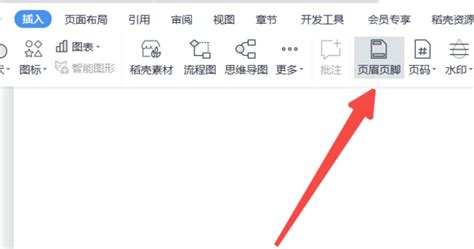
首先,我们需要明确一点:WPS中的页眉设置通常与“分节符”紧密相关。分节符用于将文档分成不同的部分,每个部分都可以独立设置页眉、页脚和页码等。因此,要实现单独设置某一页的页眉,就需要先在该页前后插入分节符。

1. 定位到目标页:

打开你的WPS文档,找到你希望单独设置页眉的那一页。将光标定位在该页的最开始位置(即该页的第一个字符前)。
2. 插入分节符(下一页):
在WPS的菜单栏中,依次点击“页面布局”-“分隔符”-“分节符(下一页)”。此时,光标会自动移动到下一页的开始位置,并在上一页和下一页之间插入了一个分节符。
3. 取消链接到前一条页眉:
在新的一页中,双击页眉区域进入页眉编辑模式。你会看到一个“与上一节相同”的提示。为了取消这一链接,我们需要点击工具栏中的“链接到前一条页眉”按钮(通常是一个带有断链符号的图标)。这样,当前页的页眉就与前面的页眉断开了链接,可以独立进行编辑。
4. 设置页眉内容:
现在,你可以自由地为当前页设置页眉内容了。无论是文字、图片还是其他元素,都可以根据需要进行添加和编辑。
5. (可选)为其他页面重复步骤:
如果你需要为文档中的其他页面也单独设置页眉,可以重复上述步骤。记得在每次设置前都先插入分节符并取消链接到前一条页眉。
有时候,我们可能需要在文档的某个部分连续多页使用相同的页眉设置,但同时又要与其他部分区分开来。这时,“连续”分节符就显得非常有用。
1. 定位到起始位置:
首先,找到你希望开始使用新页眉设置的位置,并将光标定位在那里。
2. 插入“连续”分节符:
在WPS的菜单栏中,依次点击“页面布局”-“分隔符”-“分节符(连续)”。这样,当前位置就会插入一个分节符,但文档页面不会断开,只是内部格式分区发生了变化。
3. 取消链接并设置页眉:
与前面介绍的方法类似,双击新分节符后的页眉区域进入编辑模式,并取消“链接到前一条页眉”的链接。然后,为当前分节设置所需的页眉内容。
4. (可选)为其他连续页面设置:
如果需要在接下来的连续多页中使用相同的页眉设置,可以直接在这些页面的页眉区域进行编辑(无需再次插入分节符或取消链接)。只有当需要改变页眉设置时,才需要插入新的分节符并重复上述步骤。
WPS还提供了“奇偶页不同”和“首页不同”的选项,用于满足更复杂的页眉设置需求。
1. 设置“奇偶页不同”:
在WPS的菜单栏中,依次点击“插入”-“页眉和页脚”-“页眉页脚选项”。在弹出的对话框中,勾选“奇偶页不同”选项。这样,文档的奇数页和偶数页将使用不同的页眉设置。你可以分别双击奇数页和偶数页的页眉区域进行编辑。
2. 设置“首页不同”:
同样在“页眉页脚选项”对话框中,勾选“首页不同”选项。这样,文档的第一页将使用单独的页眉设置。你可以双击第一页的页眉区域进行编辑,而不会影响其他页面的页眉。
3. 结合使用分节符:
需要注意的是,“奇偶页不同”和“首页不同”选项通常与分节符结合使用。特别是在处理复杂文档时,你可能需要先插入分节符来划分不同的部分,然后再分别设置这些部分的奇偶页和首页页眉。
在插入分节符时,请确保选择正确的分节符类型
22.91M78动漫app正版
69.91M腾讯先锋无限时长版
38.01M海棠搜书最新版
15.64M南瓜影视app免费追剧
64.21M千亿词霸俄语词典最新版
26.39M偶像来了app
15.32M小溪影视app最新版
81.66M王者荣耀台湾版
69.65M涂鸦桥梁
91.04M如如影视剧经典网
本站所有软件来自互联网,版权归原著所有。如有侵权,敬请来信告知 ,我们将及时删除。 琼ICP备2024021917号-2